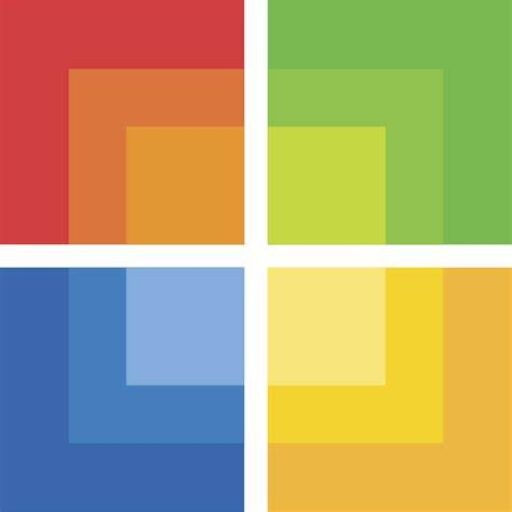Se non si ha una novità nel programma Windows Insider e non si dispone di un PC compatibile, durante il tentativo di installare Windows 11 verrà visualizzato il seguente messaggio di errore: Il PC non soddisfa i requisiti hardware minimi per Windows 11. Le opzioni del tuo canale saranno limitate.
Il 24 giugno, Microsoft annunciò Windows 11 e promise che gli utenti del programma Windows Insider sarebbero stati in grado di scaricare le build unendosi all’anello Dev. Tuttavia, ci sono eccezioni a cui i PC possono installare le build beta di Windows 11.
Se hai installato build sul tuo PC o macchina virtuale fino al 24 giugno, puoi andare avanti e installare l’anteprima di nuovo Windows anche se il tuo computer non soddisfa i requisiti hardware: CPU più recente e TPM 2.0.
Se hai perso la scadenza del 24 giugno e il tuo dispositivo non soddisfa i requisiti, le opzioni del tuo canale saranno limitate nella pagina del programma Windows Insider e apparirà il seguente messaggio di errore:
Il PC non soddisfa i requisiti hardware minimi per Windows 11
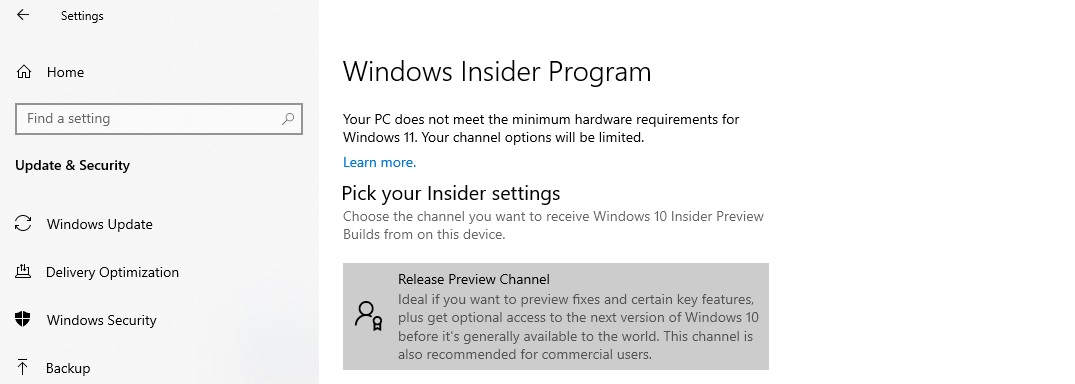
Per fortuna, puoi apportare modifiche minori al Registro di sistema di Windows per iscriverti al canale Dev e ricevere build di anteprima di Windows 11 Insider.
Installare build beta di Windows 11 in dispositivi non supportati
Per installare Windows 11 Preview in dispositivi non supportati,attenersi alla seguente procedura:
- Registro di sistema di Windows di backup.
- Aprire Impostazioni di Windows > Update & Security > programma Windows Insider.
- Fare clic su ‘Guida introduttiva’ e connettere l’account Microsoft utilizzato per la registrazione al programma Insider.
- Selezionare il canale disponibile: Anteprima rilascio.
- Fare clic su‘ Riavvia‘ quando richiesto.
- riavviare.
- Aprire il programma Windows Insider e verificare se l’opzione Canale di sviluppo è disponibile.
- Se non è disponibile, digitare “Regedit” nel menu Start.
- Nell’editor del Registro di sistema passare a HKEY_LOCAL_MACHINE\SOFTWARE\Microsoft\WindowsSelfHost\UI\Selection
- Effettuare un doppio tocco sul tasto UIBranch sul lato destro della finestra.
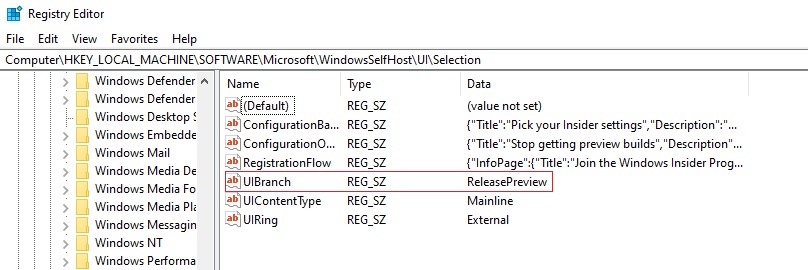
- Modificare il valore in Dev da ReleasePreview.
- Modificare ContentType in Mainline
- Cambiare chiave Ring in Esterno
- Nell’editor del Registro di sistema passare ora a HKEY_LOCAL_MACHINE\SOFTWARE\Microsoft\WindowsSelfHost\Applicabilità
- Modificare la chiave BranchName in Dev
- Assicurarsi che il valore della chiave ContentType sia Mainline e Ring sia impostato su External
- Chiudere l’editor del Registro di sistema.
- riavviare.
- Apri il programma Programma Windows Insider e assicurati che le impostazioni siano corrette (ad esempio Dev è selezionato).
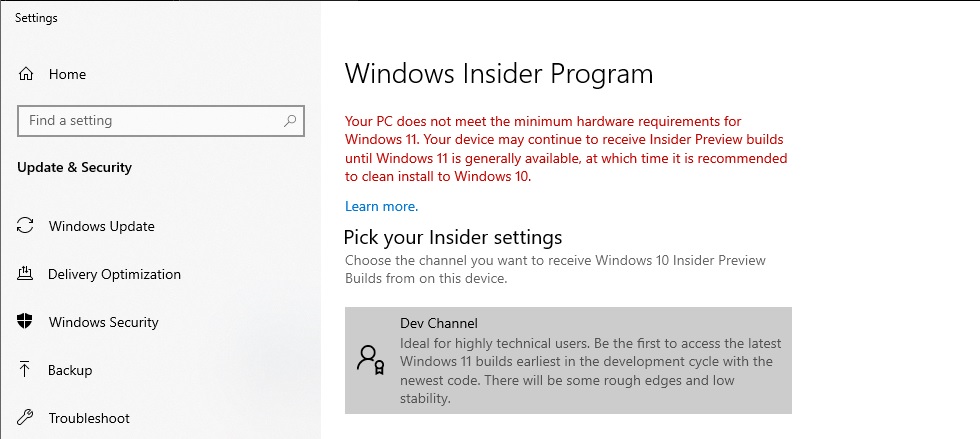
Una volta fatto, ora puoi iniziare a testare le build di Windows 11 Preview sul tuo dispositivo non supportato. Tuttavia, se inizi a usare le build di anteprima su dispositivi non supportati, devi tornare a Windows 10 quando Windows 11 è generalmente disponibile (esiste in anteprima) e il dispositivo non soddisfa i requisiti in quel momento.
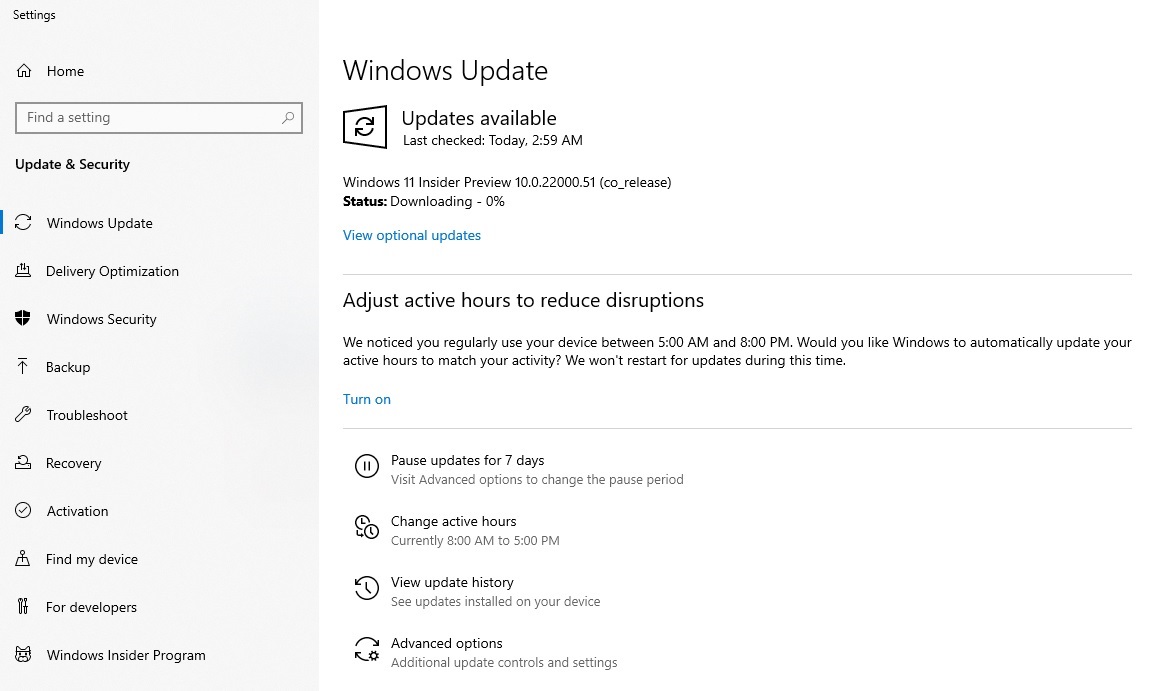
Per verificare la compatibilità per Windows 11, puoi usare l’app Integrità PC di Microsoft o verificare manualmente i requisiti.
È possibile verificare la compatibilità con TPM eseguendo il comando Get-Tpm in PowerShell (con privilegi elevati). Per le CPU, Microsoft afferma che i processori Intel di 8a generazione e Ryzen 2000 o versione successiva sono attualmente supportati.
Abilitare Windows 11 Dev Channel in un dispositivo non supportato (metodo 2)
Se non si dispone di un account Microsoft, è necessario eseguire un semplice script per unirsi a Dev Channel in dispositivi non supportati e installare build di Windows 11:
- Scaricare lo script dal sito Web GitHub.
- Fare clic con il pulsante destro del mouse sullo script e scegliere “Esegui come amministratore”.
- Nella finestra della riga di comando verranno visualizzati i canali del programma Windows Insider disponibili.
- Selezionare “Canale di sviluppo” premendo il numero corrispondente.
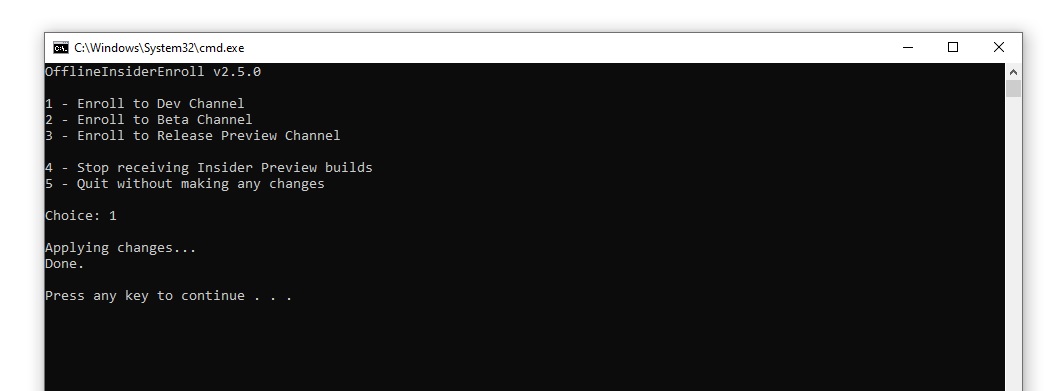
- Premere INVIO.
- riavviare.
- Passare a Windows Update e fare clic su Controlla la disponibilità di aggiornamenti e la compilazione inizierà a essere scaricata.
OfflineInsiderEnroll è uno script semplice e può essere usato in un dispositivo con un account locale, ma sarà necessario impostare l’impostazione Telemetria su Completo per ricevere le compilazioni di anteprima.
Fonte : Windows Latest